在绘制图形的过程中,我们经常可能会遇到要使用相同的图形或者元素,重新绘制,有时候也不一定一模一样,这时候最好的办法就是复制一个。那么,怎么复制呢?下面就为大家详细介绍一下,来看看吧!
步骤:
1、为了方便讲解,我们先任意新建一个画布
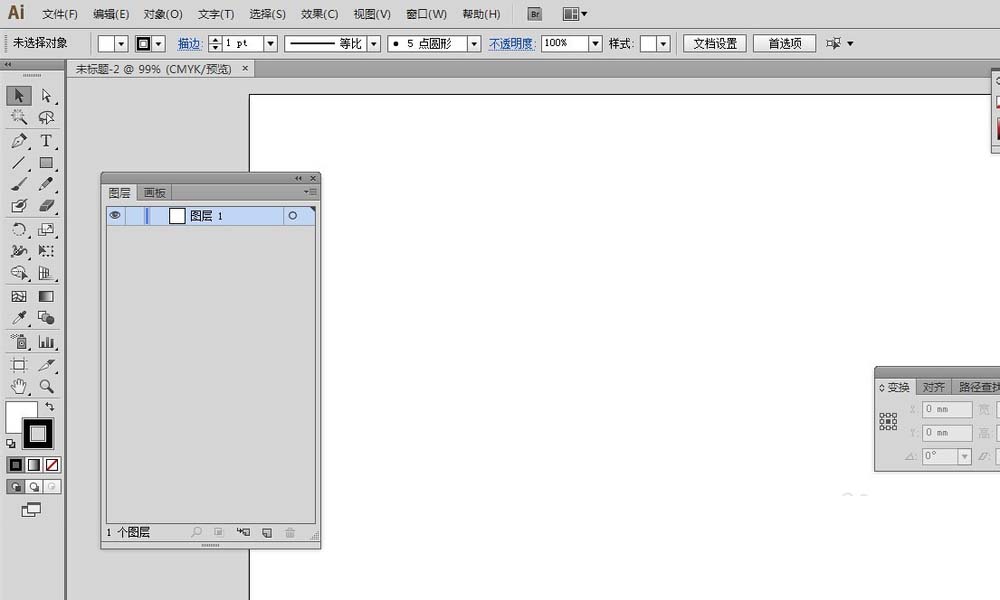
2、然后鼠标放到矩形工具的图标上,按住鼠标左键不放手,往右滑动,选择矩形工具
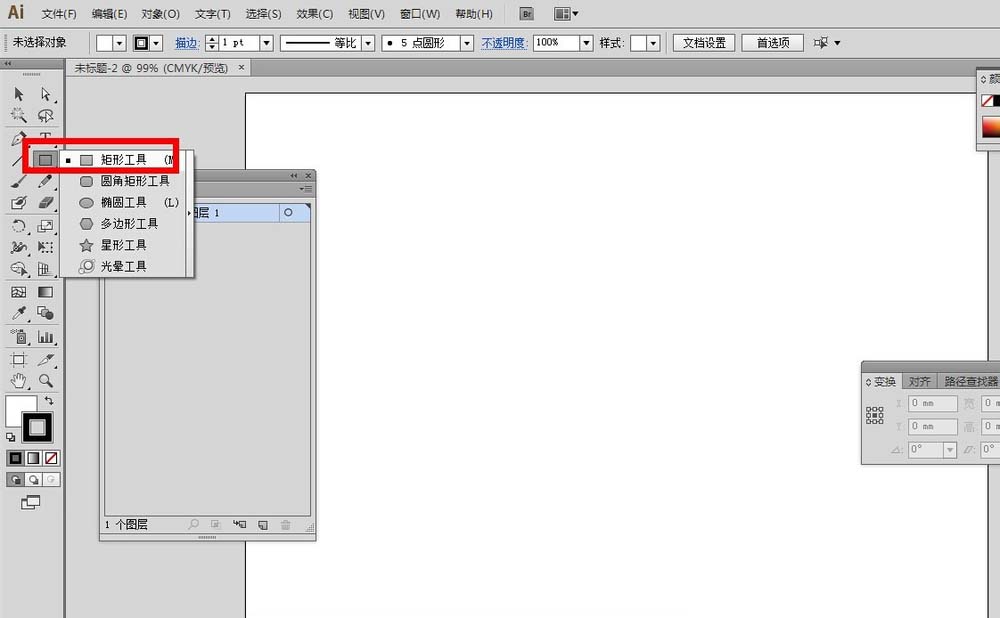
3、按住鼠标左键不放手,随意地在画布上绘制出一个矩形
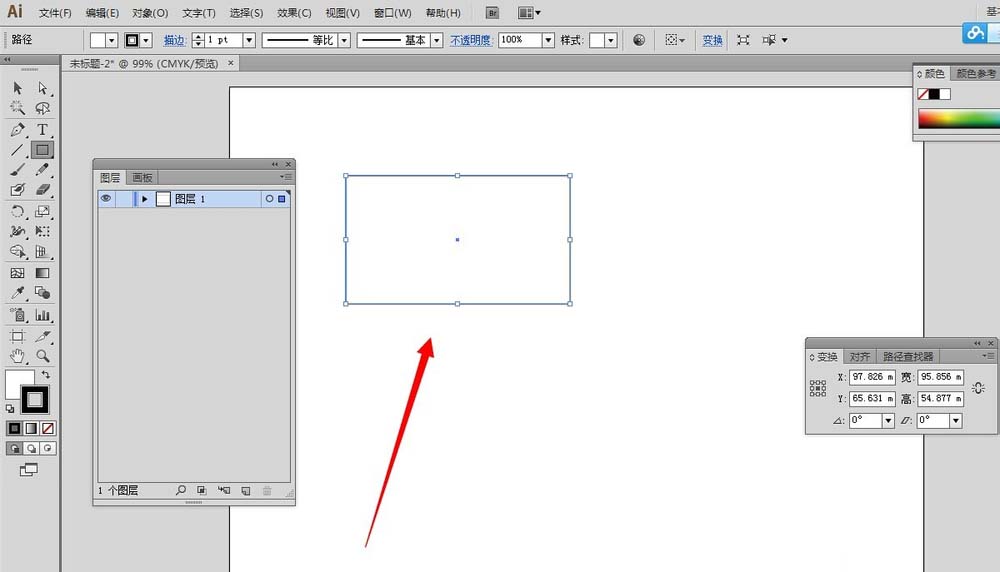
4、然后鼠标单击一下“选择工具”,让它从“矩形工具”变换到“选择工具”
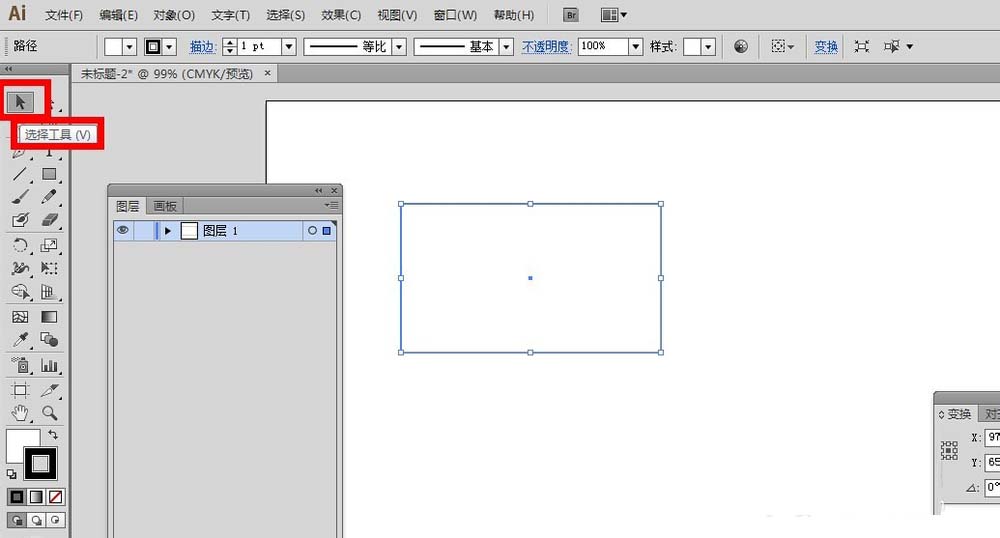
5、按住键盘上的alt键不放手,用鼠标从绘制的矩形往右拉出另一个,一般软件都会默认有智能参考线的,就是截图里面的青色线条,可以给我们复制移动图形提供位置的参考
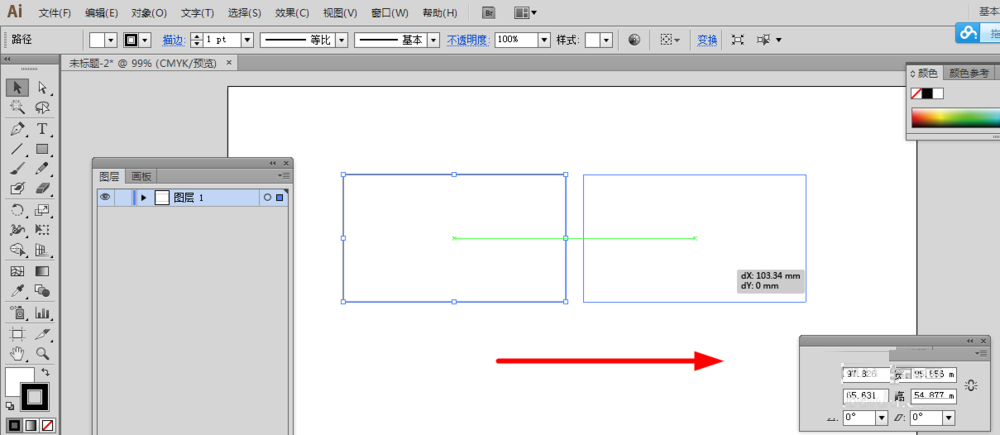
6、把矩形拉到合适的位置放手,就可以成功复制出一个图形了。这个复制办法简而言之,就是按住”alt“键,加上鼠标移动。缺点是我们复制后的对象的位置会有所变化。根据适当的需要使用吧~
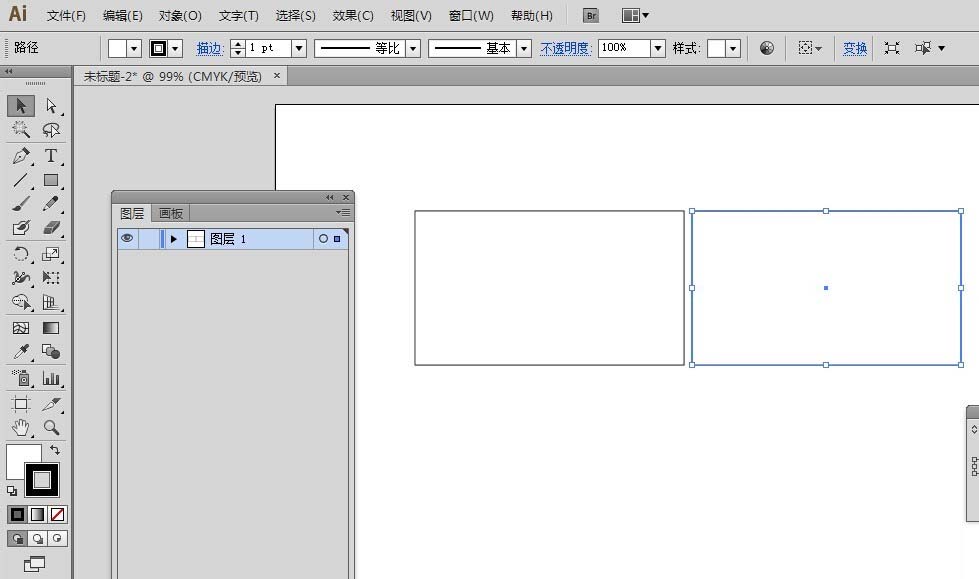
以上就是AI复制方法介绍,操作很简单的,大家学会了吗?希望这篇教程能对大家有所帮助!
相关阅读: